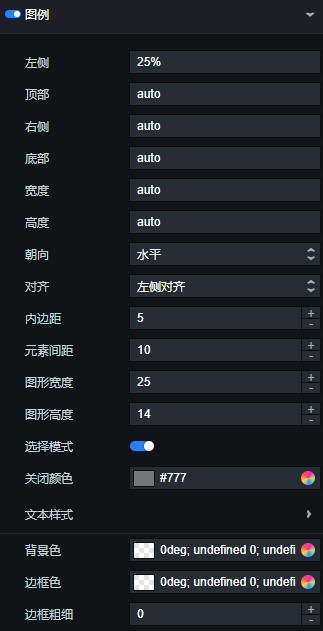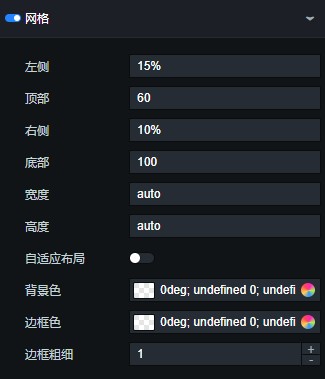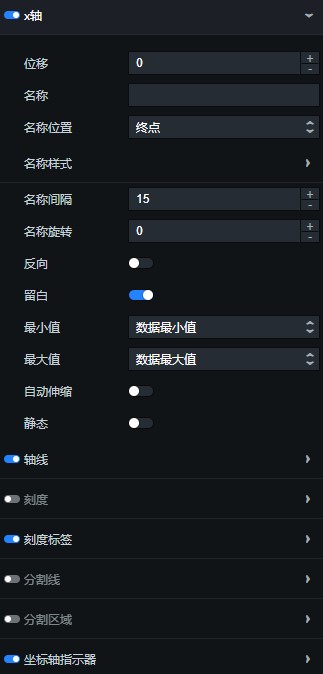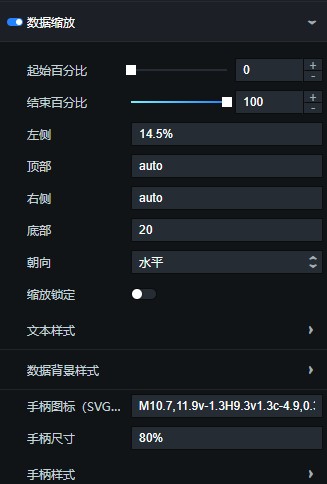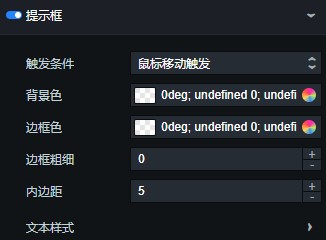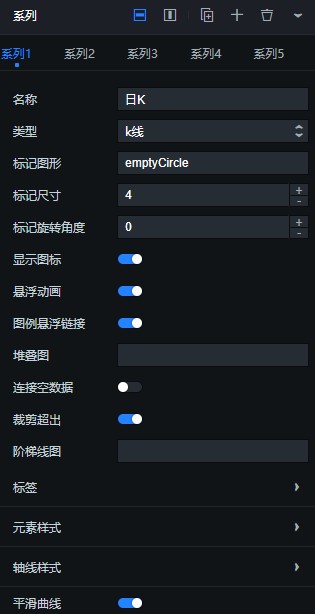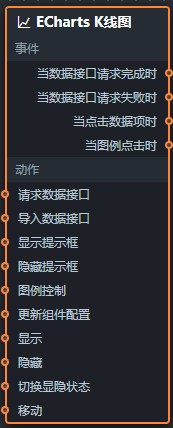本文介绍Echarts K线图的图表样式和配置面板的功能。
图表样式
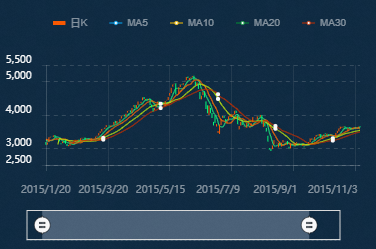
配置面板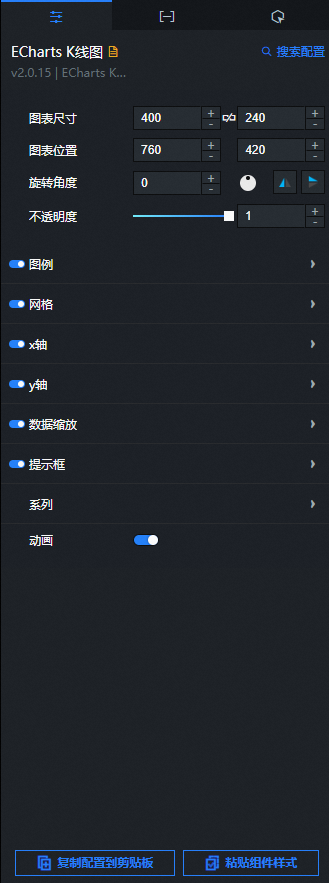
搜索配置:单击配置面板右上角的搜索配置,可在搜索配置面板中输入您需要搜索的配置项名称,快速定位到该配置项,系统支持模糊匹配。详情请参见搜索资产配置。
- 图表尺寸:包括组件的宽度和高度,单位为px。可单击
 图标锁定组件的宽高比,等比例修改组件的宽高。再次单击进行解锁,解锁后宽高比不受限制。
图标锁定组件的宽高比,等比例修改组件的宽高。再次单击进行解锁,解锁后宽高比不受限制。 - 图表位置:包括组件的横坐标和纵坐标,单位为px。横坐标为组件左上角距离页面左边界的像素距离,纵坐标为组件左上角距离页面上边界的像素距离。
- 旋转角度:以组件的中心为中心点,进行旋转,单位为度(°)。
- 手动输入角度值,控制组件的旋转角度。
- 拖动
 图标内的黑点,控制组件的旋转角度。
图标内的黑点,控制组件的旋转角度。 - 单击
 图标,控制组件左右翻转样式。
图标,控制组件左右翻转样式。 - 单击
 图标,控制组件上下翻转样式。
图标,控制组件上下翻转样式。
- 不透明度:取值范围为0~1。为0时,图表隐藏;为1时,图表全部显示。默认为1。
图例:单击右侧的眼睛图标显示图例样式。

左侧:图例与组件左侧边界的距离,默认为 25%。支持以下几种输入:
具体像素值,例如 20。
相对于容器高宽的百分比,例如 20%。
left,center 或 right,组件会根据相应的位置自动对齐。
顶部:图例与组件上侧边界的距离,默认为 auto。支持以下几种输入:
具体像素值,例如 20。
相对于容器高宽的百分比,例如 20%。
left,center 或 right,组件会根据相应的位置自动对齐。
右侧:图例与组件右侧边界的距离,默认为 auto。支持以下几种输入:
具体像素值,例如 20。
相对于容器高宽的百分比,例如 20%。
left,center 或 right,组件会根据相应的位置自动对齐。
底部:图例与组件下侧边界的距离,默认为 auto。支持以下几种输入:
具体像素值,例如 20。
相对于容器高宽的百分比,例如 20%。
left,center 或 right,组件会根据相应的位置自动对齐。
宽度:手动输入数值,调整图例的宽度。默认值为auto,自适应图例的宽度。
高度:手动输入数值,调整图例的高度,默认值为auto,自适应图例的高度。
朝向:单击下拉列表,选择图例的布局朝向。
水平:图例水平分布。
垂直:图例垂直分布。
对齐:单击下拉列表,选择图例标记和文本的对齐方式。
左侧对齐:当图形在文字左边时,为左侧对齐。
居中对齐:当图例的图形与文字重叠时,为居中对齐。
右侧对齐:当图形在文字右边时,为右侧对齐。
内边距:单击+或-号,或手动输入数值,调整图例内边距,单位px,默认各方向内边距为5。
元素间距:单击+或-号,或手动输入数值,调整图例每项之间的距离。横向布局时为水平间隔,纵向布局时为纵向间隔。
图形宽度:单击+或-号,或手动输入数值,调整图例标记的图形宽度。
图形高度:单击+或-号,或手动输入数值,调整图例标记的图形高度。
选择模式:单击右侧的眼睛图标显示选择模式。
关闭颜色:参考颜色选择器说明,修改图例关闭时的颜色。仅在预览或发布页面,单击图例元素时,可看到效果。
文本样式
颜色:参考颜色选择器说明,修改图例文本的颜色。
字体样式:图例文本的字体风格。
字体粗细:图例文本的字体粗细。
字体:图例文本的字体系列。
字号:单击+或-号,或手动输入数值,改变图例字体的大小。
背景色:参考颜色选择器说明,修改图例的背景颜色。
边框色:参考颜色选择器说明,修改图例的边框颜色。
边框粗细:单击+或-号,或手动输入数值,调整图例边框的粗细。
网格:单击右侧的眼睛图标显示网格样式。

左侧:网格与组件左侧边界的距离,默认为 3%。支持以下几种输入:
具体像素值,例如 20。
相对于容器高宽的百分比,例如 20%。
left,center 或 right,组件会根据相应的位置自动对齐。
顶部:网格与组件上侧边界的距离,默认为 60。支持以下几种输入:
具体像素值,例如 20。
相对于容器高宽的百分比,例如 20%。
left,center 或 right,组件会根据相应的位置自动对齐。
右侧:网格与组件右侧边界的距离,默认为 4%。支持以下几种输入:
具体像素值,例如 20。
相对于容器高宽的百分比,例如 20%。
left,center 或 right,组件会根据相应的位置自动对齐。
底部:网格与组件下侧边界的距离,默认为 3%。支持以下几种输入:
具体像素值,例如 20。
相对于容器高宽的百分比,例如 20%。
left,center 或 right,组件会根据相应的位置自动对齐。
宽度:网格的宽度,值默认值为 auto,宽度自适应。
高度:网格的高度,值默认值为 auto,高度自适应。
自适应布局:勾选后,柱状图进行自适应布局;去勾选,柱状图根据您配置的样式进行布局。
背景色:参考颜色选择器说明,修改网格的背景颜色,默认透明。
边框色:参考颜色选择器说明,修改网格的边框颜色,默认透明。
边框粗细:单击+或-号,或手动输入数值,调整网格边框粗细。
x轴:单击右侧的眼睛图标显示x轴样式。

位移:x轴相对于默认位置的偏移,默认为0。
名称:自定义x轴名称。
名称位置:x轴名称的位置,可选,包括起点、居中或终点,默认值为 终点。
名称样式
颜色:参考颜色选择器说明,修改x轴名称文本的颜色。
字体样式:x轴名称的字体风格。
字体粗细:x轴名称的字体粗细。
字体:x轴名称的字体系列。
字号:单击+或-号,或手动输入数值,修改x轴名称的字体大小。
名称间隔:单击+或-号,或手动输入数值,修改坐标轴名称与轴线之间的距离。
名称旋转:单击+或-号,或手动输入数值,修改坐标轴名称旋转的角度值。
反向:勾选后,坐标轴反向显示;去勾选,坐标轴正向显示。
留白:勾选后,坐标轴两侧留白;去勾选,坐标轴两侧不留白。
最小值:坐标轴刻度最小值,默认值为数据最小值,表示取数据在该轴上的最小值作为最小刻度。不设置时会自动计算最小值保证坐标轴刻度的均匀分布。
最大值:坐标轴刻度最大值,默认值为数据最大值,表示取数据在该轴上的最大值作为最大刻度。不设置时会自动计算最大值保证坐标轴刻度的均匀分布。
自动伸缩:勾选后,坐标刻度不会强制包含零刻度。只在数值轴中有效,设置了最大值和最小值后该配置项无效。
静态:勾选后,坐标轴为静态无法交互。
轴线:单击右侧的眼睛图标显示x轴轴线。
在零上:x 轴或者 y 轴的轴线是否在另一个轴的 0 刻度上,只有在另一个轴为数值轴且包含 0 刻度时有效。
轴线样式
颜色:参考颜色选择器说明,修改x轴轴线的颜色。
宽度:单击+或-号,或手动输入数值,修改x轴轴线的宽度。
类型:坐标轴轴线的类型。可选,包括实线和虚线。
透明度:单击+或-号,或手动输入数值,修改x轴轴线的透明度。范围为 [0,1]。
刻度:单击右侧的眼睛图标显示x轴刻度。
和标签对齐:勾选后,刻度线和标签对齐。类目轴中在勾选了留白后有效。
分割间隔:单击+或-号,或手动输入数值,修改坐标轴刻度的显示间隔,在类目轴中有效。
内部:勾选后,坐标轴刻度朝内;去勾选,坐标轴刻度朝外。
长度:单击+或-号,或手动输入数值,修改坐标轴刻度的长度。
轴线样式
颜色:单击下拉框,选择刻度线颜色的填充样式,包括颜色填充和渐变填充。参考颜色选择器说明,修改刻度线的颜色。
宽度:单击+或-号,或手动输入数值,修改刻度线的宽度。
类型:坐标轴轴线的类型。可选,包括实线和虚线。
透明度:单击+或-号,或手动输入数值,修改刻度线的透明度。范围为 [0,1]。
刻度标签:单击右侧的眼睛图标显示x轴刻度标签。
分割间隔:坐标轴刻度标签的显示间隔,在类目轴中有效,默认会采用标签不重叠的策略间隔显示标签。可以设置成 0 强制显示所有标签。如果设置为 1,表示隔一个标签显示一个标签,如果值为 2,表示隔两个标签显示一个标签,以此类推。
内部:勾选后,坐标轴刻度标签朝内;去勾选,坐标轴刻度标签朝外。
旋转:刻度标签旋转的角度,在类目轴的类目标签显示不下的时候可以通过旋转防止标签之间重叠。旋转的角度从 -90 度到 90 度。
外间距:刻度标签与轴线之间的距离。
显示最小标签:勾选后,显示最小的刻度标签。默认自动判定,即如果标签重叠,不会显示最小的刻度标签。
显示最大标签:勾选后,显示最大的刻度标签。默认自动判定,即如果标签重叠,不会显示最大的刻度标签。
文本样式
颜色:参考颜色选择器说明,修改坐标轴刻度标签的颜色。
字体样式:坐标轴刻度标签文字的字体风格。
字体粗细:坐标轴刻度标签文字的字体粗细。
字体:坐标轴刻度标签文字的字体系列。
字号:坐标轴刻度标签文字的字体大小。
对齐:坐标轴刻度标签文字水平对齐方式,包括左侧对齐、居中对齐和右侧对齐。
对齐方式:可选,支持顶部对齐、居中对齐和底部对齐。
分割线:单击右侧的眼睛图标显示分割线。
分割间隔:单击+或-号,或手动输入数值,修改坐标轴分隔线的显示间隔,在类目轴中有效,默认会采用分割线不重叠的策略间隔显示分割线。可以设置成 0 强制显示所有分割线。如果设置为 1,表示隔一个分割线显示一个分割线,如果值为 2,表示隔两个分割线显示一个分割线,以此类推。
轴线样式
宽度:单击+或-号,或手动输入数值,修改x轴分割线的线宽。
类型:坐标轴轴线的类型。可选,包括实线和虚线。
透明度:单击+或-号,或手动输入数值,修改x轴分割线的透明度,范围为 [0,1]。
分割区域:单击右侧的眼睛图标显示分割区域。
分割间隔:单击+或-号,或手动输入数值,修改坐标轴分隔区域的显示间隔,在类目轴中有效,默认会采用分割区域不重叠的策略间隔显示分割区域。可以设置成 0 强制显示所有分割区域。如果设置为 1,表示隔一个分割区域显示一个分割区域,如果值为 2,表示隔两个分割区域显示一个分割区域,以此类推。
区域样式
透明度:单击+或-号,或手动输入数值,修改分割区域的透明度,范围为 [0,1]。
坐标轴指示器:单击右侧的眼睛图标显示坐标轴指示器。
类型:指示器类型,可选,包括直线指示器和阴影指示器。
自动吸附:勾选后,坐标轴指示器自动吸附到点上。这个功能在数值轴和时间轴上比较有意义,可以自动寻找细小的数值点。
初始值:坐标轴指示器的初始位置,默认为0。
状态:坐标轴指示器当前的状态,勾选后显示,去勾选后隐藏。
标签:单击右侧的眼睛图标显示坐标轴指示器的标签。
小数精度:文本标签中数值的小数点精度,默认根据当前轴的值自动判断,也可以指定一个整数值,如 2,表示保留两位小数。
外间距:勾选后,坐标轴指示器标签与坐标轴之间有一定间距。去勾选,坐标轴指示器标签与坐标轴之间没有间距。
文本样式
颜色:参考颜色选择器说明,修改坐标轴指示器标签文本的颜色。
字体样式:坐标轴指示器标签文本的字体风格。
字体粗细:坐标轴指示器标签文本的字体粗细。
字体:坐标轴指示器标签文本的字体系列。
字号:坐标轴指示器标签文本的字体大小。
背景色:坐标轴指示器文本标签的背景颜色。
边框色:坐标轴指示器文本标签的边框颜色。
边框粗细:坐标轴指示器文本标签的边框粗细。
轴线样式
颜色:参考颜色选择器说明,修改坐标轴轴线的颜色。
宽度:单击+或-号,或手动输入数值,修改坐标轴轴线的线宽。
类型:坐标轴轴线的类型。可选,包括实线和虚线。
透明度:单击+或-号,或手动输入数值,修改坐标轴轴线的透明度,范围为 [0,1]。
拖拽手柄:单击右侧的眼睛图标显示拖拽手柄。
大小:单击+或-号,或手动输入数值,修改拖拽手柄的大小。
外间距:单击+或-号,或手动输入数值,修改拖拽手柄中心点和轴的距离。
颜色:拖拽手柄的颜色。
刷新频率:手柄拖拽时触发大屏更新周期,单位为毫秒,调大这个数值可以改善性能,但是降低体验。
y轴:请参考本章x轴样式进行配置。
数据缩放:单击右侧的眼睛图标显示数据缩放。

起始百分比:K线图数据窗口范围的起始百分比。
结束百分比:K线图数据窗口范围的结束百分比。
左侧:数据缩放与组件左侧边界的距离,默认为 auto。支持以下几种输入:
具体像素值,例如 20。
相对于容器高宽的百分比,例如 20%。
left,center 或 right,组件会根据相应的位置自动对齐。
顶部:数据缩放与组件上侧边界的距离,默认为 auto。支持以下几种输入:
具体像素值,例如 20。
相对于容器高宽的百分比,例如 20%。
left,center 或 right,组件会根据相应的位置自动对齐。
右侧:数据缩放与组件右侧边界的距离,默认为 auto。支持以下几种输入:
具体像素值,例如 20。
相对于容器高宽的百分比,例如 20%。
left,center 或 right,组件会根据相应的位置自动对齐。
底部:数据缩放与组件下侧边界的距离,默认为 auto。支持以下几种输入:
具体像素值,例如 20。
相对于容器高宽的百分比,例如 20%。
left,center 或 right,组件会根据相应的位置自动对齐。
朝向:单击下拉列表,选择数据缩放的布局朝向。包括水平和垂直。
缩放锁定:单击右侧的眼睛图标锁定缩放。
文本样式
颜色:参考颜色选择器说明,修改文本的颜色。
字体样式:文本的字体风格。
字体粗细:文本的字体粗细。
字体:文本的字体系列。
字号:单击+或-号,或手动输入数值,改变字体的大小。
数据背景样式
手柄图标(SVG路径):手柄图标所在项目中的SVG路径。
手柄尺寸:手柄图标在数据缩放视图中的尺寸大小。
手柄样式
提示框:单击右侧的眼睛图标显示提示框。

系列:单击右侧的
 或
或 图标,添加或删除一个条件样式。 单击
图标,添加或删除一个条件样式。 单击 或
或 图标配置多个条件样式的排列样式。单击
图标配置多个条件样式的排列样式。单击 图标,即可复制当前选中的条件样式配置并新增一个同样配置的条件样式。
图标,即可复制当前选中的条件样式配置并新增一个同样配置的条件样式。
名称:自定义系列名称,需要与数据中的s字段值配合使用。
类型:K线图的类型,可选。包括K线和折线。
标记图形:自定义标记图形,可选,默认值为emptyCircle。标记类型包括 emptyCircle,rect,roundRect,triangle,diamond, pin,arrow, none,也可以配置为图片的URL或path,详情请参考ECharts官网。
标记尺寸:单击+或-号,或手动输入数值,修改标记图形的尺寸。
标记旋转角度:单击+或-号,或手动输入数值,修改标记图形的旋转角度。
显示图标:控制标记图形的显隐状态。
悬浮动画:勾选后,开启鼠标hover时的动画效果。
图例悬浮链接:勾选后,开启图标悬浮的链接。
堆叠图:数据堆叠,同个类目轴上系列配置相同的 stack 值可以堆叠放置。
连接空数据:勾选后,可以使用空数据对k线图进行模拟。
裁剪超出:勾选后,可以将超出窗口的部分裁剪。
阶梯线图:设置是否是阶梯线图。可以设置为true显示成阶梯线图,也支持设置成start、middle和end分别配置在当前点,当前点与下个点的中间点和下个点拐弯。
标签
普通项:单击右侧的眼睛图标显示普通项(没有响应鼠标事件的柱子)标签文本。
位置:设置标签相当对于K线图的位置,包括但不限于top、left和inside。
文本样式
颜色:参考颜色选择器说明,修改普通项标签文本的颜色。
字体样式:普通项标签文本的字体风格。
字体粗细:普通项标签文本的字体粗细。
字体:普通项标签文本的字体系列。
字号:普通项标签文本的字体大小。
重点项:单击右侧的眼睛图标显示重点项(响应鼠标事件的柱子)标签文本。
位置:设置标签相当对于K线图的位置,包括但不限于top、left和inside。
文本样式
颜色:参考颜色选择器说明,修改重点项标签文本的颜色。
字体样式:重点项标签文本的字体风格。
字体粗细:重点项标签文本的字体粗细。
字体:重点项标签文本的字体系列。
字号:重点项标签文本的字体大小。
元素样式
普通项
重点项
轴线样式
普通项
颜色:单击下拉框,选择轴线颜色的填充样式,包括颜色填充和渐变填充。参考颜色选择器说明,修改轴线的颜色。
宽度:单击+或-号,或手动输入数值,修改轴线的宽度。
类型:轴线的描边类型,可选,包括实线和虚线。
透明度:单击+或-号,或手动输入数值,修改轴线的透明度。范围为 [0,1]。
平滑曲线:单击右侧的眼睛图标显示是否平滑曲线。
单调平滑函数:设置折线图的平滑程度。
降采样:折线图在数据量远大于当前点时的降采样策略,参数可选,包括但不限于max、min和average。
静态:勾选后,该系列不响应和触发鼠标事件。
动画:勾选后,开启动画效果。
数据面板
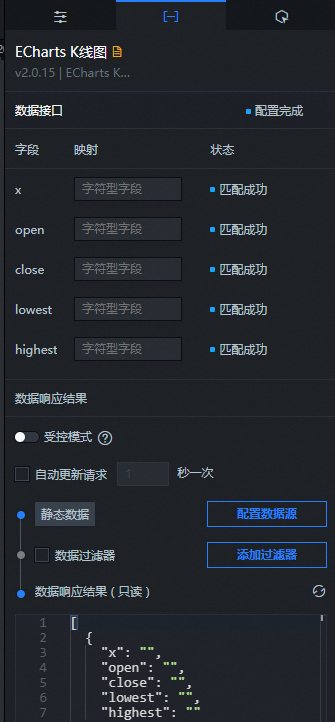
配置字段说明
字段 | 说明 |
| 用于配置折线图中每个x轴的类目,即x轴的值。 |
| 用于配置K线图当日开盘价的值。 |
| 用于配置K线图当日收盘价的值。 |
| 用于配置K线图当日最低价的值。 |
| 用于配置K线图当日最高价的值。 |
配置项 | 说明 |
受控模式 | 打开开关,资产初始化状态下不请求数据,仅通过回调ID或蓝图编辑器配置的方法发起请求数据;关闭开关,可以使用自动更新请求数据。开关默认为关闭状态。 |
自动更新请求 | 选中后可以设置动态轮询,还可以手动输入轮询的时间频次。取消选中后则不会自动更新,需要手动刷新页面,或通过蓝图编辑器和回调ID事件来触发请求更新数据。 |
数据源 | 单击配置数据源,可在设置数据源面板中修改数据源类型和数据查询代码、预览数据源返回结果以及查看数据响应结果,详情请参见配置资产数据。 |
数据过滤器 | 数据过滤器提供数据结构转换、筛选和一些简单的计算功能。单击添加过滤器,可在设置数据源面板配置数据过滤器脚本,详情请参见过滤器使用说明。 |
数据响应结果 | 展示数据请求的响应结果。当数据源发生改变时,可单击右侧的 |
交互面板
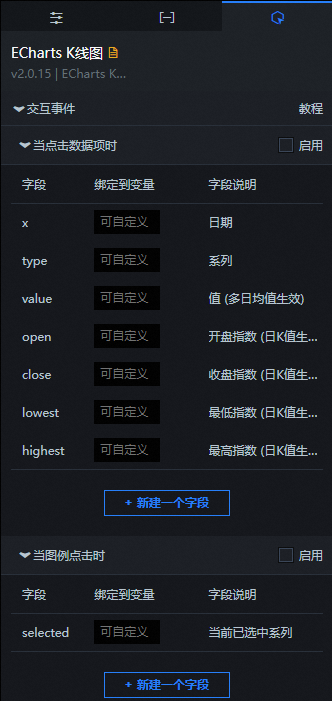
交互说明
交互 | 说明 |
当点击数据项时 | 选中启用,开启组件交互功能。K线图组件拥有交互配置,当单击选中某个数据项时抛出回调值,默认抛出数据中的value和open等字段。具体配置请参见组件回调ID配置。 |
当图例点击时 | 选中启用,开启组件交互功能。K线图组件拥有交互配置,当单击某个图例时抛出回调值,默认抛出数据中的selected字段。具体配置请参见组件回调ID配置。 |
蓝图编辑器交互配置
在画布编辑器页面,右键单击组件,选择导出到蓝图编辑器。
单击页面左上角的
 图标。
图标。在蓝图编辑器配置页面,单击导入节点栏内的K线图组件,在画布中可以看到如下图所示的K线图的蓝图编辑器配置参数。

事件
事件
说明
当数据接口请求完成时
数据接口请求返回并经过过滤器处理后抛出的事件,同时抛出处理后的JSON格式的数据。具体数据示例请参见画布编辑器中组件右侧配置面板数据页签的数据响应结果区域。
当数据接口请求失败时
数据接口请求失败时(请求失败的情况可能是:网络问题或接口报错等)返回并经过过滤器处理后抛出的事件,同时抛出处理后的JSON格式的数据。具体数据示例请参见画布编辑器中组件右侧配置面板数据页签的数据响应结果区域。
当点击数据项时
当单击K线图的数据时抛出的事件,同时抛出对应的数据项。
当图例点击时
当单击K线图的图例时抛出的事件,同时抛出对应的数据项。
动作
动作
说明
请求数据接口
重新请求服务端数据,上游数据处理节点或图层节点抛出的数据将作为参数。例如K线图配置了API数据源为
https://api.test,传到请求数据接口动作的数据为{ id: '1'},则最终请求接口为https://api.test?id=1。导入数据接口
按组件绘制格式处理数据后,导入组件,重新绘制。不需要重新请求服务端数据。具体数据示例请参见画布编辑器中组件右侧配置面板数据页签的数据响应结果区域。
显示提示框
动作传入数据为object类型,参数包括
dataindex(数据索引)、name(数据名)、x(横坐标位置)和y(纵坐标位置)。数据示例:{ "dataIndex": 1, "name": "", "x": 1, "y": 1 }隐藏提示框
隐藏提示框,不需要参数。
图例控制
动作传入数据为object类型,参数包括
type(图例动作类型)和name(图例名称)。数据示例:{ "type": "legendToggleSelect", "name": "" }更新组件配置
动态更新组件的样式配置。需要先在组件的配置面板中,单击复制配置到剪贴板,获取组件配置数据。再根据需要在蓝图编辑器配置页面的数据处理节点中更改对应样式的字段值。
显示
显示组件,参考数据示例如下。
return{ "animationType": "", "animationDuration": 1000, "animationEasing": "linear" }隐藏
隐藏组件,参考数据示例如下。
return{ "animationType": "", "animationDuration": 1000, "animationEasing": "linear" }切换显隐状态
切换组件显示或者隐藏,参考数据示例如下。
return { "animationIn": { "animationType": "", "animationDuration": 1000, "animationEasing": "linear" }, "animationOut": { "animationType": "", "animationDuration": 1000, "animationEasing": "linear" } }移动
将组件移动到指定位置。参考数据示例如下。
return{ // 移动方式。绝对定位:to,相对定位:by。默认值:to。 "positionType": "to", // 指定位置。x坐标,y坐标。 "attr": { "x": 0, "y": 0 }, // 动画方式。 "animation": { "enable": false, // 动画延时。 "animationDuration": 1000, // 动画曲线。可选值为:linear|easeInOutQuad|easeInOutExpo。 "animationEasing": "linear" } }